User's Guide - Windows 8.1
Table Of Contents
- Sveiki!
- Susipažinimas su planšetiniu kompiuteriu
- Prisijungimas prie tinklo
- Naršymas naudojant liečiamuosius gestus
- Daugialypė terpė
- Maitinimo valdymas
- Planšetinio kompiuterio išjungimas
- Energijos vartojimo parinkčių nustatymas
- Energijos taupymo būsenų naudojimas
- Akumuliatoriaus energijos naudojimas
- Gamykloje įtaisytas nekeičiamasis akumuliatorius
- Papildomos informacijos apie akumuliatorių ieškojimas
- Akumuliatoriaus tikrinimo funkcijos naudojimas
- Likusios akumuliatoriaus įkrovos rodymas
- Akumuliatoriaus išsikrovimo laiko pailginimas
- Beveik išsikrovusio akumuliatoriaus valdymas
- Akumuliatoriaus energijos taupymas
- Išorinio kintamosios srovės šaltinio naudojimas
- Išorinės kortelės ir įrenginiai
- Sauga
- Priežiūra
- Atsarginių kopijų kūrimas ir atkūrimas
- „Computer Setup“ ir „HP PC Hardware Diagnostics“ (UEFI)
- Kompiuterio sąrankos „Computer Setup“ naudojimas
- Palaikymas
- Specifikacijos
- Kelionė su planšetiniu kompiuteriu
- Elektrostatinė iškrova
- Rodyklė
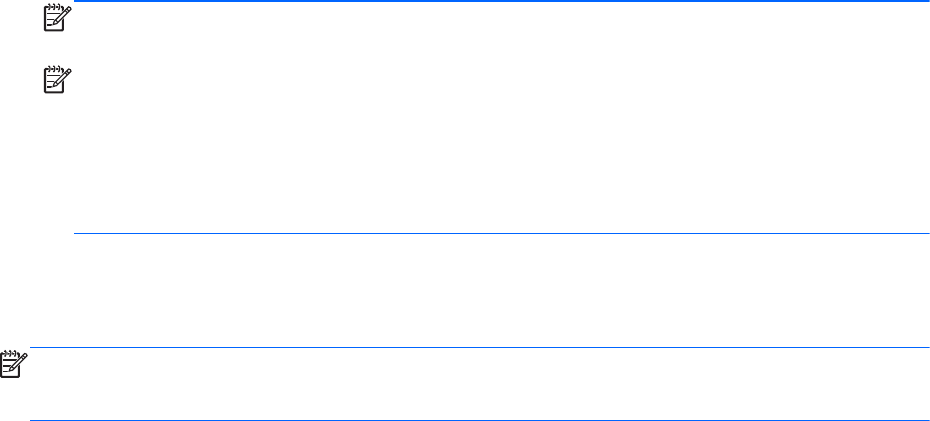
WLAN apsauga
Kai nustatote WLAN arba jungiatės prie esamo WLAN, visada įgalinkite saugos funkcijas, kad
apsaugotumėte savo tinklą nuo neteisėto naudojimo. WLAN viešose vietose (prieigos taškuose),
pvz., kavinėse, parduotuvėse ir oro uostuose, gali būti visiškai neapsaugotas. Jei jums svarbi
planšetinio kompiuterio sauga, prisijungę prie viešosios prieigos taško tikrinkite tik nekonfidencialų el.
paštą ir naršydami internete būkite atsargūs.
Belaidžio ryšio signalai keliauja už tinklo ribų, todėl kiti WLAN įrenginiai gali pagauti neapsaugotus
signalus. Norėdami apsaugoti WLAN tinklą, imkitės toliau nurodytų atsargumo priemonių.
●
Naudokite užkardą.
Užkarda tikrina tinkle siunčiamus duomenis ir duomenų užklausas ir atmeta bet kokius įtartinus
elementus. Užkardos gali būti ir programinėje įrangoje, ir aparatūroje. Kai kuriuose tinkluose
derinami abu tipai.
● Naudokite šifruotąjį belaidį ryšį.
Naudojant šifruotąjį belaidį ryšį, taikant saugos parametrus tinklu perduodami duomenys
užšifruojami ir iššifruojami. Daugiau informacijos žr. „HP Support Assistant“. Jei iš pradžios
ekrano norite pasiekti šį vadovą, spustelėkite programė
lę HP Support Assistant.
Prisijungimas prie WLAN
Norėdami prisijungti prie WLAN tinklo, atlikite toliau nurodytus veiksmus.
1. Įsitikinkite, kad WLAN įrenginys įjungtas.
2. Pradžios ekrane braukite nuo viršutinio jutiklinio ekrano krašto, kad būtų parodyti mygtukai,
bakstelėkite Parametrai ir tada bakstelėkite tinklo piktogramą.
– arba –
„Windows“ darbalaukyje bakstelėkite arba spustelėkite pranešimų srityje, užduočių juostos
dešinėje, esančią tinklo būsenos piktogramą.
3. Patikrinkite, ar išjungtas lėktuvo režimas, iš sąrašo pasirinkite WLAN ir tada bakstelėkite
Jungtis.
Jei WLAN tinklas apsaugotas, turėsite įvesti saugos kodą. Įrašykite kodą ir bakstelėkite
Prisijungti.
PASTABA: jei sąraše jokių WLAN tinklų nėra, gali būti, kad esate už belaidžio kelvedžio arba
prieigos taško diapazono ribų.
PASTABA: Jei nematote WLAN, prie kurio norite prisijungti, pradžios ekrane braukite nuo
jutiklinio ekrano dešiniojo krašto, kad būtų parodyti pagrindiniai mygtukai, bakstelėkite Ieškoti,
bakstelėkite ieškos laukelyje, įrašykite tinklas ir bendrinimas, tada pasirinkite Tinklo ir
bendrinimo centras, arba „Windows“ darbalaukyje bakstelėkite ir palaikykite tinklo būsenos
piktogramą, tada bakstelėkite Atidaryti tinklo ir bendrinimo centrą. Bakstelėkite Sukurti
naują ryšį arba tinklą. Parodomas parinkčių, kurias naudodami galite ieškoti tinklo ir prie jo
prisijungti rankiniu būdu arba sukurti naują tinklo ryšį, sąrašas.
4. Vykdykite ekrane pateikiamus nurodymus ir užbaikite prisijungimo procesą.
Užmezgę ryšį, pranešimų srityje, dešinėje užduočių juostos pusėje, bakstelėkite tinklo būsenos
piktogramą ir tikrinkite ryšio pavadinimą bei būseną.
PASTABA: veikimo diapazonas (kaip toli sklinda belaidžio ryšio signalai) priklauso nuo WLAN
įdiegimo, kelvedžio gamintojo ir trikdžių iš kitų elektroninių įrenginių arba struktūrinių užtvarų, pvz.,
sienų ar grindų.
12 3 skyrius Prisijungimas prie tinklo










